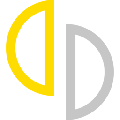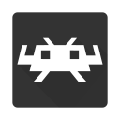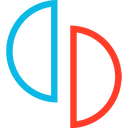应用简介
yuzu模拟器最新整合版2023是 Citra 的创造者为任天堂 Switch 开发的一个实验性的开源模拟器。它是用 C++ 编写的,考虑到了可移植性,并积极维护 Windows 和 Linux 的构建。该模拟器能够全速运行大多数商业游戏,只要你满足必要的硬件要求。
yuzu模拟器2023最新版支持手柄,支持多核运行,在多核处理器上的运行效果会比较好,电脑的配置只要不是很差一般都能玩。它是用C++编写的,并且考虑到可移植性,并且为Windows和Linux积极维护其内部版本。模拟器的注册版有很多新功能如开启多核模式等等,推荐使用付费版,开启多核模式后,一些免费版运行困难的游戏,如剑盾之类的就可以30帧流畅运行了!目前Yuzu模拟器支持Windwos,Linux和MAC三个平台运行,不过该模拟器主要还是以学习体验为主,如果想获得更好的游戏体验大家还是购买一台Switch或者Switch Lite掌机更好。

【软件功能】
1、开源免费,绿色免安装
2、使用yuzu模拟器的用户需要具备快速的cpu以及支持opengl 4.3及以上的显卡
3、采用用c ++编写的,具有可移植性,为windows,linux和macos积极维护构建
4、目前可以打开的switch游戏包括:《噗哟噗哟俄罗斯方块》、《洞窟物语+》以及《以撒的结合》等switch模拟器汉化版配置要求
5、以3ds模拟器citra为基础,可以运行switch独立游戏

【软件特色】
1、拥有丰富的游戏资源库,在软件中轻松找到自己喜欢的游戏,让游戏选择更加多样化
2、支持按键自由设置,根据自己的喜好来设置游戏的按键,让游戏操作更加便捷
3、具有游戏管理功能,用户可以在软件中管理自己的游戏,方便快捷

【软件亮点】
1、采用了先进的模拟技术,让游戏运行更加流畅,不会出现卡顿等问题,让用户可以更好地享受游戏的乐趣
2、配置要求并不高,只需要一台普通的手机即可,无需购买高性能的手机或辅助硬件设备
3、该软件可以还原游戏的清晰度,让用户可以享受到高清的画面效果,让游戏更加逼真

【怎么设置手柄】
1、双击打开软件,点击上方菜单栏中的“模拟”,接着点击下方选项列表中的“设置”,

2、在打开的窗口界面中,点击左侧栏中的“控制”选项,

3、然后找到右侧中的“输入设备”,选择“XBOX ONE”,并设置合适的手柄按键,

4、最后点击右下角的“OK”就可以了。

【怎么设置才更流畅】
1、双击打开软件,点击上方菜单栏中的“模拟”选项,接着点击下方选项列表中的“configure”,

2、在打开的窗口界面中,点击左侧栏中的“系统”选项,然后找到右侧中的“语言”,点击选项框的下拉按钮,在下方给出的选项列表中选择“简体中文”,

3、点击左侧栏中的“图形”选项,然后找到右侧中的“API”,是N卡的小伙伴不用改动,A卡比较好的小伙伴可以选择使用Vulkan,如果A卡是集显或是性能不太好的选择“OpenGL”,

4、最后点击上方中的“高级选项”,将“精度”改为“normal”下面的四个选项中,中间的两个选项不要勾选(都是实验性的功能),如果显卡非常好的,也可以尝试将其勾选;A卡不太好的小伙伴也可以不选择第一个“启用垂直同步”。可以多尝试勾选,保证流畅的同时,可以追求高画质。

【金手指怎么用】
1、将金手指文件下载后将其放到yuzu模拟器文件夹\user\load\例子(0100FF500E34A000)\随便起个名(这个必须有)\放这里(一般都叫cheats),

2、yuzu模拟器先把金手指的文件打开,可以看到文件内清晰的标注了功能,然后把你需要的功能单独创建如上所述的文件夹就可以实现自由开启关闭金手指特定功能的效果了,(简单来说就是用哪个留哪个,其他不用的功能就把文档的字段删除就行了)

3、这是MOD文件夹内的样子,

4、yuzu模拟器接着我们选择游戏,点击属性可以看到金手指已经可以随意调用了。

【怎么添加游戏】
1、打开的yuzu模拟器页面中,双击页面添加游戏,

2、打开的页面中选择游戏文件夹,(注意是游戏文件夹不是游戏文件)选择完成后点击右下角的选择文件夹,

3、yuzu模拟器选择完成后会进入到yuzu模拟器主页,在这里可以看到识别的文件后缀是XCI和NSP之类的。

【中英文功能对照】
System
Birthday、Sound output mode、console ID这三项没有实际用处
设置了也没用,如果以后可以用console ID了,别点Regenerate,可能导致存档失效
Language:游戏语言,如果需要设置的话
Custom RTC:修改系统时间,可以触发某些游戏的特定彩蛋之类的功能。
RNG seed:随机数种子,一般情况别改改。
Profile Manager
这里可以改switch用户名称、头像。可以设置多个用户
Audio
游戏卡就开audio stretching,不卡就不开,output engine选auto或者cubeb才有音频
Audio device一般情况下自动就行,没声音的话手动选PC的声音设备
右键游戏菜单
Open Save Data Location,打开存档目录
Open Mod Data Location,打开Mod目录
Copy Title ID to Clipboard,复制游戏ID到剪贴板
Dump RomFS:提取游戏RomFS,适合用于解包数据
Properties:属性,有很多有用的信息和功能
Navigate to GameDB entry:跳转到当前游戏运行兼容性报告网站,比方说可以运行,运行不好等信息,用红绿黄等颜色展示
File:文件
Install File to NAND:安装 XCI、NSP格式的游戏,一般没必要安装游戏本体,也可以用来安装游戏DLC、升级补丁,安装完在C盘的yuzu文件夹
Load File:加载游戏文件
Load Folder:加载游戏的文件夹
Select Game Directory:选择游戏的目录,选好后游戏会在游戏列表展示
Recent Files:最近打开的文件
Select NAND Directory:没什么事别点
Select SD Card Directory:没什么事别点
Load Amiibo:加载Amiibo
Open yuzu Folder:打开yuzu的配置目录,相当于Citra的user文件夹
Emulation:模拟
开始暂停停止重启
Configure:设置,yuzu重要设置都在这里
View:视图
Fullscreen:全屏,快捷键F11
Single WIndow Mode:单窗口模式
Display Dock Widget Header:开发人员选项,对平常使用没有影响
Show Fliter Bar:显示搜索条,可以不勾
Show Status Bar:显示状态,看帧率等
Debugging:开发人员选项
Tools:工具
Reinitialize keys:重新引导密钥,最好别点
Capture Screenshot:截图
Help:帮助
Report Capability:向官网报告游戏兼容性,需要Citra账号
About yuzu:查看各种帮助信息
General:通用 这里的一般默认即可 列出关键的
Limit Speed percent:游戏运行速度,默认即可,可加快或限速
Theme:模拟器界面主题,Light,Dark等
Pause emulation when inbackground:退到后台模拟器暂停运行
Hide mouse inactivity:运行时鼠标隐藏
Prompt for user for game boot:游戏启动时选择哪个账户游玩
(即System中的Profiles账户),玩过Switch的玩家应该知道这个账户的意思
Web:
yuzu web service:填了用户名和令牌以后可以向官网报告游戏兼容性
Telemetry:开了以后能让yuzu开发者查看你的使用情况,以便改善模拟器
Discord Presence:在discord中显示你的游戏状态
Debug:
全都是开发者选项,我们不用管
Game List
Show Add-Ons Column:显示“附加项”列
Icon size:游戏图标大小
Row text:游戏显示哪些名称

【常见问题】
1、模拟器卡死?
游戏文件是否有损坏,电脑内存是否足够(8G内存加虚拟内存),开启多核模式后会疯狂加载内存,32GB也不一定够,显卡OpenGL版本是否4.3以上,电脑硬件配置是否足够。
2、提示“32bit not implemented”?
yuzu不支持32位游戏。
3、配置足够游戏还不能运行?
yuzu还在开发阶段,部分游戏还不能完美模拟,相信yuzu模拟器会越来越好的。
4、游戏能运行,但是图像错误,卡顿?
同上一条,yuzu还在开发阶段,部分游戏还不能完美模拟,相信yuzu模拟器会越来越好的。
可以尝试降低图形配置的选项,更改OpenGL和Vulkan,关闭垂直同步,降低分辨率,不要锁帧等等用付费版开启多核模式也是一种方案。
5、弹框“xxx missing”或者“xxx key could not be found”
没有正确安装密钥,网络搜索密钥安装教程。
6、为什么说GPU不支持某些OpenGL扩展?
显卡或者显卡驱动需要升级。
7、缺失MSVC visual C++?
需要安装Microsoft Visual C++ 2015-2019,网络搜索微软VC运行库合集即可。